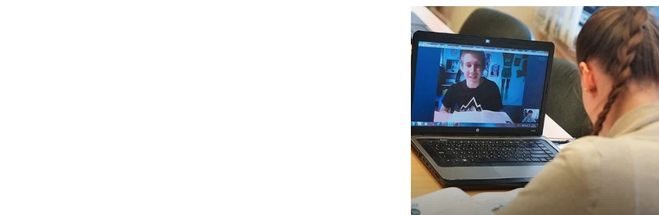1.
Регистрация и прикрепление
учеников к учителю на платформе
Российская Электронная Школа
(РЭШ).
2.
Регистрация на платформе https://resh.edu.ru/
Указать статус “ученик”, E-mail,пароль, имя и
фамилию, регион, школу, класс.
3.
После регистрации, войдя в профиль, поменять адрес в командной
строке на ссылку-приглашение полученную от учителя и нажать
Enter. Страница обновиться и учитель получит запрос от ученика
на прикрепление. Например:
4.
Когда учитель ответит на запрос, во вкладке
“Учителя” будет отражаться к какому учителю
есть привязка.
5.
Работа с заданиями.
6.
Уроки, которые будут задавать учителя
отображаются во вкладке “Задания”. Для
перехода к заданию нажимаем на кнопку урок.
7.
Откроется страница с заданием, комментарием учителя и
полем для ответа. Во вкладке “Урок” можно посмотреть сам
урок и задания к нему. После просмотра материала
возвращаемся во вкладку Задание “открытый вопрос”,
выполняем и жмем кнопку-Отправить на проверку.
8.
Появится табличка, что ответ отправлен
учителю.
9.
Всем терпения и здоровья!
Российская электронная школа (РЭШ) – как привязать учителя?
Российская электронная школа – как привязаться к учителю, как привязать (прикрепить) ученика к учителю (РЭШ)?
В настоящее время во многих регионах России школы предлагаю дистанционное обучение и собственно в этом нет ничего нового, ведь в законе «Об Образовании» 2012 года такая форма обучения предусмотрена.
Если следовать букве закона, то дистанционным называется обучение, когда учитель и ученик непосредственно взаимодействуют через тот же интернет. По сути, такое дистанционное обучение можно проводить на той же базе Скайпа, в виде видео конференции.
Конечно, мы еще не подготовились нормально к дистанционному обучению и поэтому на первых порах такое обучение будет больше «электронным обучением» (что тоже в законе предусмотрено), где учитель просто будет скидывать задания, а потом проверять. Конечно здесь есть возможность и задать вопросы учителю. Однозначно, что ни дистанционное, ни электронное обучение не идет в сравнение с занятиями в классе, но лучше так, чем никак.
Опытным путем установлено, что чем меньше дети, тем хуже у них работает дистанционное обучение. Так что очень маловероятно, что дистанционное обучение оставят на постоянной основе. Однако практика перевода обучения на дистанционное была полезна, так как её можно ввести для периода актированных дней и периоды карантина. Такие каждый год по месяцу от учебы отнимают.
Губернатор А. Беглов завизировал постановление от 29-ого апреля, где в частности говорится о дистанционном обучении учащихся школ и техникумов. Стало известно, что детям осталось учиться совсем мало. Нерабочие дни 6, 7, 8 мая остаются нерабочими и для школьников, а само дистанционное обучение должно продлится до 22-ого мая, после чего учебный год 2019/2020 завершится.
Что касается учащихся 9-х и 11-х классов, то они будут продолжать по своей программе готовиться к своих ОГЭ и ЕГЭ.
Дистанционное обучение-вещь новая, поймите и маму. Она человек старой формации, ей кажется, что б что бы учится надо ходить в школу, и там сидеть.
Приводите в пример дистанционрое обучение в институтах. Сейчас многие институты учат дистанционно, и программа там посложнее школьной.
Обязательно делайте упор на то, что ваша цель-получить знания, а не просто не ходить в школу.
Поясняйте, что в классе шум, учится не все хотят,многие мешают вести урок, и учится некомфортно.
Обязательно расскажите маме о своих планах по обучению дальше, после школы.
Конкретно назовите учебное заведение, куда будете поступать.
Что б мама поняла серьезность ваших намерений.
Не берите маму нахрапом.
Ведите эти разговоры постепенно, между делом, неназойливо.
Рассказывайте истории о том, как другие ученики в школе мешают учится, хулиганят.
Рассказывайте жуткие истории про другие школы, а не про свою. А то она туда побежит.
Школьники сейчас черт те что творят.
Рассказывайте всякие истории.
Подготовьте маму к основному разговору.
Может быть, у вас на это уйдет месяц.
В течении этого месяца не говорите о дистанционном обучении ни слова.
А истории про школу рассказывайте пострашнее.
Когда почуствуете, что почва готова, заведите разговор про онлайн обучение.
Весна 2020 года застала врасплох многие школы. Коронавирусная инфекция и возможный длительный карантин побудили Министерство Просвещения серьезно задуматься о том, чтобы перевести школьное образование на дистанционный режим. Освоить новые технические достижения оказалось не так уж и просто. В условиях колоссальной нагрузки учителям сложно дополнительно осваивать новые принципы работы.
В помощь вам, дорогие педагоги, родители и учащиеся, мы публикуем эту пошаговую инструкцию по использованию сервиса «Российская электронная школа». Надеемся, статья будет полезна и поможет вам почувствовать облегчение. Вы убедитесь, что цифровые технологии — это легко и просто. Желаем успехов и хорошего настроения!
Администрация портала ТелекомДом.Ком
Кто я и зачем я здесь, напишу в комментариях в конце статьи 🙂
0.9%
Проголосовало: 83877
Пожалуйста, поделитесь этой статьей со всеми своими коллегами и знакомыми. Они будут благодарны вам за поддержку!
Внимание! Многие отмечают, что РЭШ не работает или работает плохо. Что делать в таком случае, обсуждается в этой статье.
Содержание
- Знакомство с сервисом
- Структура видеоуроков
- Начнём урок
- Основная часть
- Тренировочные задания
- Контрольные задания
- Дополнительный модуль
- Другие возможности сервиса
- Пошаговая инструкция по работе с сервисом «Российская электроная школа»
- Регистрация в РЭШ
- Вход в Российскую Электронную Школу
- Личный кабинет ученика
- Начало работы
- Расписание занятий
- Дневник
- Достижения
- Уведомления
- Избранное
- Заметки
- Личный кабинет учителя
- Начало работы
- Ученики
- Задания
- Личный кабинет родителя
- Начало работы
- Дети
- Быстрый поиск
- Спасибо за чтение!
Знакомство с сервисом
Официальный сайт «Российской электронной школы» находится по адресу: https://resh.edu.ru/
Это удобная интерактивная система, объединяющая в себе более 30 учебных курсов по всем основным образовательным направлениям в школе. Программа полностью соответствует ФГОС и использует рекомендуемые образовательные программы.
Видеоуроки состоят каждый из пяти модулей:
- Мотивация
- Объяснение
- Тренировка
- Контроль
- Дополнительная информация
Для учащихся первого класса контрольный модуль не используется.
Всего на сайте 31 программа по основным школьным предметам. Только задумайтесь: опубликовано больше 6 тысяч видеоуроков!
Структура видеоуроков
Рассмотрим более подробно структуру каждого видеоурока. Это позволит вам и самостоятельно, придерживаясь этих же принципов, разрабатывать занятия для очного режима обучения в будущем.
Начнём урок
Это вступительная часть, во время которой нужно вовлечь учащегося в образовательный процесс и обозначить тему урока. Главное предназначение — активизировать внимание ученика и развить в нем интерес к рассматриваемой теме.
Основная часть
Объясняется новый материал с помощью увлекательных интерактивных элементов, анимационных роликов или видео. Задача — полностью и простым языком раскрыть изучаемую тему.
Весь материал предоставляется учащемуся в интерактивном формате.
Одна из главных форм обучения — это видеоролики, с помощью которых удается визуализировать модели и явления как по гуманитарным, так и по техническим направлениям.
Также в этом модуле могут быть разобраны примеры контрольных заданий или теста. Ученики могут взаимодействовать с интерактивными материалами, что повышает усвояемость предмета.
Тренировочные задания
Этот тренировочный модуль позволяет:
- закрепить содержание урока;
- осознать особенности изученного вопроса;
- расширить имеющиеся знания;
- развить способность работать со справочной информацией;
- изучить и закрепить сложные факты.
Главное предназначение этого модуля — развить способность детей применять на практике новые знания и проводить исследовательскую деятельность.
Элементы тренировочного модуля:
- лабораторная работа;
- практическая работа;
- 3d-модели;
- интерактивные задания.
Контрольные задания
Этот модуль необходим, чтобы контролировать результаты обучения школьников и выявлять сложности в способности применять новые знания на практике.
Дополнительный модуль
Используется для того, чтобы расширить навыки и знания учеников, предоставить им дополнительную информацию, которая связана с изучаемой темой. Прилагается:
- список литературы;
- тезаурус;
- список онлайн-ресурсов по теме.
Другие возможности сервиса
На портале Российской Электронной Школы есть и другие полезные сервисы и модули. Они доступны после авторизации пользователя в его личном кабинете.
Существует три роли пользователя: ученик, учитель и родитель. В зависимости от роли появляются те или иные возможности.
- Ученик. Учащиеся привязываются к своим учителям. Составляются расписания занятий. Можно проходить уроки в онлайн-режиме, получать домашние задания и их оценку. Уроки можно добавлять в «Избранное».
- Учитель. Педагоги могут привязывать к себе учеников, формировать ученические группы, составлять расписания, организовывать прохождение уроков, Оценивать и назначать домашние задания, добавлять уроки в «Избранное».
- Родитель. К родителям привязываются дети, можно проходить уроки, добавлять их в «Избранное» и решать задания в контрольном модуле.
На сайте также опубликовано огромное количество материалов, предоставленных с других образовательных ресурсов. Дети могут посещать виртуальные музеи, смотреть театральные постановки, кино и концерты.
Пошаговая инструкция по работе с сервисом «Российская электроная школа»
Опишем особенности регистрации личного кабинета и использования сервиса для учителей, учеников и родителей, а также другие важные вопросы.
Если у вас остались вопросы, можете задать их в комментариях к этой статье. Задавайте вопросы, отвечайте на чужие и общайтесь с коллегами!
Инструкция по переводу сотрудников на удаленку
Регистрация в РЭШ
Нажмите кнопку Вход/Регистрация, расположенную в правом верхнем углу. В зависимости от того, зарегистрированы ли вы уже на сервисе, выберите нужный пункт самостоятельно.
Чтобы зарегистрироваться в Российской Электронной школе, укажите:
- роль: ученик, учитель или родитель;
- адрес электронной почты;
- пароль;
- фамилию и имя;
- дату рождения.
Если в списке образовательных организаций не нашлась ваша школа, нужно воспользоваться кнопкой Добавить образовательную организацию.
Вы также можете указать свой пол и отчество. Если вы ученик, укажите класс, в котором учитесь.
Примите Соглашение об обработке персональных данных и кликните по Поступить в школу. На емайл придет письмо со ссылкой для подтверждения операции. Нажмите на эту ссылку, чтобы завершить регистрацию.
Вход в Российскую Электронную Школу
Если в правом верхнем углу нажать на Вход, откроется страница входа в РЭШ. Здесь нужно указать свои данные авторизации (логин и пароль» и затем нажать на кнопку Войти.
Также для авторизации можно использовать кнопки социальных сетей ВК и FB. Просто нажмите на значок соцсети, в которой вы уже авторизованы, а система автоматически заполнит все поля авторизации или регистрации. Остальные пункты нужно будет заполнить самостоятельно.
Если вы не помните пароль от своей учетной записи, можно его восстановить. Для этого нажмите на ссылку Я забыл пароль. На привязанный емайл придет письмо с инструкцией по восстановлению доступа.
Личный кабинет ученика
Начало работы
В верхней части страницы находится главное меню личного кабинета пользователя, состоящее из пунктов:
- Расписание
- Учителя
- Задания
- Дневник
- Достижения
- Уведомления
- Избранное
- Заметки
В левом столбике находятся данные о пользователе:
- Фотография
- Имя и фамилия
- Адрес школы
- Класс
- Возраст
- Дата рождения
Чтобы исправить неверные данные, нужно нажать на ссылку Редактировать профиль.
Чтобы поменять привязанный емайл, пароль или отредактировать виджеты статистики и активности, воспользуйтесь ссылкой Настройки.
Когда родители регистрируются на сервисе, чтобы следить за успехами своего ребенка, в уведомлениях появится сообщение, с помощью которого можно связать аккаунт ученика с родительским аккаунтом.
Чтобы привязать родителя, нужно перейти по ссылке в сообщении. В результате ученик увидит в своем кабинете информацию о привязанных родителях.
Все основные действия ученика фиксируются и отображаются в разделе Активность, который располагается в колонке справа.
Расписание занятий
Чтобы ученик мог легко планировать свой процесс обучения, он может воспользоваться расписанием занятий, которое составляется согласно текущей учебной программы.
Чтобы создать курс, нажмите на кнопку Добавить . Появится форма добавления.
В этой форме ученик может выбрать подходящий для него вариант:
- Стандартный курс. Система автоматически создает стандартные курсы обучения для указанного класса. Также можно указать два иностранных языка, чтобы включить их в расписание.
- Индивидуальный курс. Напишите название и укажите подходящие для вас параметры: количество уроков на каждый день, изучаемые предметы, класс и уроки.
После того, как вы заполнили форму, нажмите Сохранить. В Расписании появится информация о выбранном курсе.
Перемещаясь по стрелочкам Влево и Вправо, можно знакомится с тем, какие занятия будут проводиться или проводились в другой день.
Расписание составлено в красивую табличку.
Каждая ячейка содержит следующую информацию:
- дата учебного дня;
- список предметов;
- номера уроков.
Если нажать на номер урока, вы попадете на его страницу.
Дневник
В дневнике можно анализировать собственную успеваемость. Здесь содержится информация о тех уроках, которые были пройдены и каковы результаты выполнения практических упражнений и задач учащегося.
Вы можете выбрать нужный предмет в списке вверху и просмотреть статистику по всем предметам, изучаемым темам и урокам, а также ознакомиться с результатами проверки выполняемых заданий.
Достижения
В разделе Достижения можно подробно познакомиться со статистикой успеваемости учащегося.
Статистика курса помогает узнать следующие данные:
- количество пройденных уроков;
- количество выполненных тестов;
- средний балл выполнения тестов;
- сколько процентов от общего курса уже пройдено.
Вы можете выбрать любой предмет в списке и просмотреть статистику по будущим занятиям, как это показано на скриншоте.
Чтобы ознакомиться с дополнительными данными, нажмите на кнопку :
- класс
- тема занятия
- текущий результат
- когда был сделан наилучший результат
- тип задания
- статус текущего урока
Уведомления
В этом разделе можно ознакомиться со всеми уведомлениями и оповещениями, а также с событиями, напоминаниями и заметками в календаре.
Чтобы увидеть весь текст сообщения, нажмите на его карточку.
Избранное
В этом разделе можно просмотреть все уроки, которые ученик добавил в него, нажав на соответствующую иконку.
С помощью фильтров по предметам и классам можно быстро находить нужные уроки. Фильтры работают как отдельно друг от друга, так и в сочетании друг с другом.
Заметки
Очень удобный раздел для ведения личных записей, сохранения важных ссылок и пометок. Вся интересная для ученика информация, которую он бы хотел где-то сохранить, может быть размещена в заметках.
Вы можете написать заметку в текстовом поле. Затем с помощью привязки к уроку связать эту информацию с нужным занятияем. После того, как вы указали все нужные параметры, нажмите кнопку Добавить заметку.
Каждая заметка содержит текст, ссылку на привязанный урок и дату создания.
Личный кабинет учителя
Начало работы
Многие элементы личного кабинета преподавателя совпадают с тем, что видит у себя в кабинете ученик. Для перемещения по разделам доступно верхнее меню:
- Расписание
- Ученики
- Задания
- Уведомления
- Избранное
- Заметки
В левой колонке можно ознакомиться с личной информацией учителя:
- Фотография
- Имя и фамилия
- Дата рождения
Если нужно внести изменения, можно воспользоваться ссылкой Редактировать профиль.
Чтобы изменить емайл, пароль, содержание виджетов статистики и активности, а также чтобы добавить вузы или специальности, можно воспользоваться ссылкой Настройки.
Ученики
Нажмите на Пригласить учеников. Появится всплывающее окно, содержащее ссылку для перехода. Ее можно отправить зарегистрированным на Российской Электронной Школе ученикам.
После того, как ученик перейдет по ссылке, в вашем кабинете в разделе Уведомления отобразится сообщение.
Чтобы привязать учеников, нужно перейти на страницу Ученики, выделить галочкой нужные строки и нажать на Подтвердить.
Так выбранные вами ученики будут закреплены за вами, как за своим учителем.
Задания
В этом разделе можно назначать учащимся персональные задания.
Кликните на кнопку Добавить задание и заполните форму.
После публикации все указанные в форме учащиеся получат уведомление об индивидуальном задании.
Личный кабинет родителя
Начало работы
Личный кабинет родителя в Российской Электронной Школе очень похож на кабинеты учителя и ученика. Но имеет свои особенности. Рассмотрим, какие возможности доступны этой группе пользователей.
Вверху экрана располагается главное меню со ссылками на разделы:
- Дети
- Уведомления
- Избранное
- Заметки
В левом столбце можно посмотреть данные пользователя:
- Фотография
- Имя и фамилия
- адрес школы, куда ходят дети
- класс, где учится ребенок
- возраст родителя
- дата рождения
Чтобы изменить данные или установить другое фото, нажмите на ссылку Редактировать профиль.
Чтобы изменить емайл, пароль, содержание виджетов статистики и активности, добавить вузы и специальности, перейдите по ссылке Настройки.
Дети
Нажмите на кнопку Привязать учетную запись ребёнка. Откроется всплывающее окно, где нужно выбрать, хотите ли вы зарегистрировать его как нового пользователя или привязать уже существующий аккаунт.
Если ваш ребенок еще не имеет личной учетной записи, выберите пунт Зарегистрировать. Откроется окно заполнения регистрационных данных.
Если у вашего ребенка уже есть учетная запись, выберите пункт Привязать. Откроется форма для ввода его логина или адреса электронной почты.
Привязка детей позволяет получить доступ к их статистике, благодаря чему вы сможете лучше контролировать процесс обучения.
Быстрый поиск
Чтобы пользователям было удобнее, на портале Российской Электронной Школы был внедрен многофункциональный расширенный поиск.
С помощью выпадающего списка можно конкретизировать ваш поисковый запрос, указав где именно вы хотите найти интересующую вас информацию.
Выберите категорию, и появится окно ввода запроса.
На отдельную страницу выводятся результаты поиска.
Левая колонка этой страницы позволяет уточнить текущий запрос, чтобы сократить количество результатов.
Спасибо за чтение!
Если у вас остались вопросы, вы можете обсудить их с другими читателями нашего сайта в комментариях ниже. Мы будем дополнять эту статью ответами на наиболее популярные вопросы.
Понравилось?
Как привязаться к школе в РЭШ
Сегодняшние технологические достижения позволяют нам сделать образовательный процесс более доступным и эффективным. Одной из таких инновационных платформ является «Российская электронная школа» (РЭШ), которая предлагает полный школьный курс уроков и объединяет ученика, учителя и родителя в единой информационно-образовательной среде.
В данной статье мы расскажем о том, как зарегистрировать ребенка на портале РЭШ, привязаться к школе и своему учителю. Мы подготовили детальные пошаговые инструкции, которые помогут вам легко и быстро сделать все необходимые настройки.
- Как зарегистрировать ребенка на РЭШ
- Как привязать своего ребенка к школе
- Как присоединиться к учителю на РЭШ
- Что такое Российская электронная школа
- Полезные советы
- Выводы
Как зарегистрировать ребенка на РЭШ
Перед тем, как начать пользоваться РЭШ, необходимо зарегистрировать ребенка на портале. Для этого нужно:
- Зайти на сайт РЭШ (resh.edu.ru).
- Нажать на кнопку «Регистрация».
- Ввести следующие данные ребенка:
- Роль («Родитель»).
- Фамилию и имя.
- Адрес электронной почты.
- Дату рождения.
- Придумать пароль.
- Указать страну, регион и населенный пункт, в котором находится образовательная организация.
- Выбрать все позиции из выпадающего списка.
- Нажать кнопку «Зарегистрироваться».
Как привязать своего ребенка к школе
Если Ваш ребенок уже зарегистрирован на портале, то необходимо привязать его к школе. Для этого нужно:
- Зайти на сайт РЭШ (resh.edu.ru).
- Ввести логин или адрес электронной почты ребенка.
- Нажать кнопку «Привязать».
Как присоединиться к учителю на РЭШ
Прикрепиться к своему учителю на портале РЭШ тоже можно. Для этого нужно:
- Зайти на сайт РЭШ (resh.edu.ru).
- Нажать на свою Фамилию И.
- Выбрать пункт «Учителя».
- В нижней части, в списке учителей, найти своих учителей предметников.
- Запросить привязку.
Что такое Российская электронная школа
«Российская электронная школа» — это уникальная информационно-образовательная платформа, которая дает возможность получить полный школьный курс уроков в электронном виде. Она объединяет ученика, учителя и родителя в одном пространстве и создает комфортные условия для обучения и развития.
Полезные советы
- Для более удобного использования платформы РЭШ, стоит настроить ее уведомления.
- Если у вас возникли какие-либо проблемы при работе на портале, то вы можете обратиться в техподдержку РЭШ.
- Если вы хотите использовать функцию «Одно окно», то убедитесь, что ваш браузер не блокирует всплывающие окна.
Выводы
Российская электронная школа — это инновационная платформа, которая помогает сделать образование более доступным и эффективным. Ее использование может значительно облегчить жизнь родителям, учителям и ученикам и помочь достичь новых успехов в обучении и развитии. Зарегистрировать ребенка, привязаться к школе и учителю на РЭШ можно очень легко и быстро при помощи пошаговых инструкций.
Как зарегистрировать ребенка в Цос моя школа
Для того чтобы зарегистрировать ребенка в Цос моя школа, необходимо перейти во вкладку «Семья и дети», выбрать карточку ребенка и нажать на кнопку «Создать учетную запись ребенка на Госуслуги». Затем родитель должен заполнить все необходимые поля, подтвердить свою электронную почту и придумать пароль. Важно заполнить анкету ребенка максимально полно и правильно. В процессе регистрации необходимо предоставить персональные данные ребенка, а также данные его родителей или законных представителей. Это необходимо для получения доступа к актуальным информационным ресурсам Цос моя школа. После успешной регистрации у родителя появляется возможность получить информацию о досуговых и обучающих программ, расписании занятий, успеваемости ребенка и других важных моментах.
Как зарегистрировать кружок в навигаторе
После успешной регистрации на сайте войти в личный кабинет, кликнув на кнопку «Вход». Далее выбрать вкладку «Кружки и секции». Нажать на кнопку «Добавить кружок». В открывшейся форме заполнить все необходимые данные о кружке (название, описание, категория, график работы и прочее). Прикрепить фотографии, если необходимо. После заполнения всех полей нажать кнопку «Сохранить». Кружок успешно зарегистрирован в навигаторе. Теперь он будет доступен для поиска и просмотра другими пользователями. В случае необходимости можно вносить изменения в информацию о кружке, перейдя в режим редактирования. Для этого нужно перейти в личный кабинет, выбрать вкладку «Кружки и секции» и найти нужный кружок. После выполнения всех изменений не забыть сохранить данные. Таким образом, регистрация кружка в навигаторе процесс простой и удобный для всех пользователей.
Как привязать карту в школьном портале
Чтобы привязать карту в школьном портале, следуйте простым инструкциям. Войдите в раздел, где расположены заявления, а затем выберите пункт «Временные карты». В этом разделе найдите кнопку «Новая привязка» и кликните на нее. Откроется окно, где вам нужно будет заполнить информацию о лицевом счете ученика. Введите номер временной карты и нажмите кнопку «Ок». После выполнения этих действий ваша карта будет успешно привязана к школьному порталу. Теперь вы сможете пользоваться всеми преимуществами данной услуги, без необходимости каждый раз вносить данные карты вручную. Удобство использования школьного портала с привязанной картой позволит вам быстро и без лишней тревоги совершать различные операции и получать доступ к нужной информации в любое время.
Как добавить ребенка на сайте Моя школа
Если вы хотите дать возможность вашему ребенку до 13 лет пользоваться личным кабинетом на сайте «Моя школа», следуйте нескольким простым шагам. Сначала зарегистрируйтесь на платформе, если этого еще не сделали. Затем перейдите в свой личный кабинет и зайдите в раздел «Дети». Далее нажмите на кнопку «Добавить» и введите необходимую информацию о вашем ребенке: его ФИО, возраст, школу и класс. Наконец, нажмите на кнопку «Сохранить». Теперь ваш ребенок сможет пользоваться «Моей школой», ознакамливаться с расписанием занятий, узнавать свои оценки и получать актуальную информацию об учебном процессе. Добавьте своего ребенка на сайт «Моя школа», чтобы он оставался в курсе последних событий в своей школе!
Как добавиться к учителю в Рэш
Российская электронная школа (РЭШ) — это цифровая образовательная платформа, предназначенная для учащихся и учителей, которая содержит в себе всю необходимую информацию для обучения. Она предоставляет ученикам и педагогам возможность общения, онлайн-обучения и управления учебным процессом. Одной из наиболее полезных функций РЭШ является возможность добавления учителей, присоединения к их классам и следования за курсами обучения. В этой статье мы подробно рассмотрим, как эффективно использовать РЭШ для обучения.
- Как добавиться к учителю в РЭШ
- Как привязать ребенка к учителю в РЭШ
- Как ввести код в РЭШ при тестировании
- Как войти в РЭШ, если забыл пароль
- Подробные советы по использованию РЭШ
Как добавиться к учителю в РЭШ
Если вы хотите добавиться к учителю в РЭШ, то для начала вам понадобится войти в свой личный кабинет РЭШ. После того, как вы выполните вход на платформу, найдите свою фамилию и выберите пункт «Учителя». Далее, в нижней части страницы найдите список учителей и выберите своих учителей предметников. Затем запросите привязку к ним.
Как привязать ребенка к учителю в РЭШ
Если вы хотите привязать ребенка к учителю в РЭШ, то для начала вам потребуется выполнить вход в личный кабинет. После входа найдите имя своего ребенка и выберите пункт «Учитель». Найдите в нижней части страницы своих учителей предметников и запросите привязку.
Как ввести код в РЭШ при тестировании
Если вам нужно ввести код для тестирования в РЭШ, то войдите на платформу и найдите поле «Код мероприятия». Введите набор букв из ячейки справа от «Работа №». В поле «Пароль» введите шесть цифр из ячейки слева от фамилии.
Как войти в РЭШ, если забыл пароль
Если вы забыли пароль для входа в свою учетную запись в РЭШ, то воспользуйтесь формой восстановления пароля, кликнув на ссылку «Я забыл пароль». На вашу зарегистрированную электронную почту придет письмо-инструкция по восстановлению пароля.
Подробные советы по использованию РЭШ
- Для эффективного использования РЭШ изучите все функции платформы. Платформа содержит множество полезных функций, вам нужно изучить их все.
- Общайтесь с учителями и коллегами. РЭШ предоставляет возможность общения с учителями и коллегами, которые могут помочь вам в учебном процессе.
- Используйте онлайн-курсы. РЭШ содержит в себе большое количество онлайн-курсов на разные темы. Использование этих курсов поможет расширить знания и навыки.
- Работайте над выучиванием английского языка. РЭШ предоставляет возможность изучения английского языка и знакомства с иностранными культурами.
- Редко используйте мобильное приложение. Мобильное приложение РЭШ позволяет просматривать и управлять учебным процессом на платформе. Однако, из-за ограниченных возможностей мобильного приложения, лучше использовать основную версию платформы на компьютере.
Использование РЭШ может сильно повысить эффективность обучения, если вы используете все функции этой платформы, в том числе добавление учителей, следование за курсами обучения и онлайн-курсами. Работа над изучением английского языка также может быть полезной. Не забывайте общаться с учителями и коллегами, которые могут помочь вам в учебном процессе. Следуйте нашим советам, чтобы получить максимальную пользу и эффект от использования РЭШ.
Как посмотреть все оценки в Мудл
Для того чтобы узнать свои оценки за выполненные задания в учебном курсе на платформе Moodle, нужно зайти в раздел «Управление курсом», расположенный на правой стороне экрана, и нажать на ссылку «Оценки» в блоке «НАСТРОЙКИ». В появившемся выпадающем меню можно выбрать различные формы отчетов для просмотра. Таким образом, пользователь сможет получить информацию о своих результатов за выполненные тесты, интерактивные лекции, пакеты SCORM и другие материалы курса. Это особенно важно для контроля своего учебного прогресса и распределения своего времени на изучение материала. Теперь каждый ученик может убедиться в своих достижениях и оценить свои сильные и слабые стороны.
Откуда задания на решу ЕГЭ
Сайт РешуЕГЭ собрал задачи для подготовки к Единым государственным экзаменам из разных источников. Это могут быть как настоящие задания, которые давались ранее выпускникам, так и задания из банка Федерального института педагогических измерений. Кроме того, на сайте можно найти задачи со множества других ресурсов, например, с сайта Alexlarin, а также диагностических работ, таких как статград и других. Столь разнообразный и обширный набор задач помогает студентам не только разносторонне подготовиться к ЕГЭ, но и изучить типичные ошибки и узнать о различных стратегиях решения задач. С помощью РешуЕГЭ каждый может найти задачи с разным уровнем сложности и выработать собственную методику подготовки к экзамену.
Как понять что человек прочитал сообщение в тимс
Для того, чтобы узнать, прочитал ли кто-то ваше сообщение в тимс, нужно выполнить несколько действий. Сначала необходимо нажать на сообщение и удерживать его, затем отпустить и выбрать функцию «Элемент просмотрено». Если на экране отображается красный кружок с цифрой, это означает, что сообщение не прочитали некоторые пользователи. Если кружок исчез, то это говорит о том, что все пользователи получили и прочитали сообщение. Важно учитывать, что чтобы функция «Элемент просмотрено» работала, уведомления о прочтении должны быть включены. Таким образом, при использовании данной функции можно быть уверенным, что все участники чата получили ваше сообщение и необходимыедействия были выполнены.
Можно ли разговаривать с учителем на ты
Вопрос обращения к учителю на «ты» или на «вы» предмет споров и обсуждений среди общества и профессиональных сообществ. Некоторые считают, что использование «ты» неуместно и неприемлемо в учебных заведениях, где должны сохраняться формальные отношения между преподавателями и учениками. Однако другие считают, что использование формы обращения на ты может способствовать налаживанию более доверительных, близких и дружественных отношений между учителем и учеником. Во многом зависит от личных убеждений и культуры общения каждого учителя. Поэтому решение, можно ли разговаривать с учителем на ты, остается на усмотрение конкретного педагога и взаимном согласии между учеником и учителем.
Как добавиться к учителю в Рэш
Российская электронная школа (РЭШ) — это цифровая платформа, которая обеспечивает учителя, родителей и учеников информацией, инструментами и ресурсами для эффективного обучения и развития. В этой статье мы расскажем, как использовать РЭШ для привязки учеников и учителей, тестирования, регистрации ребенка и других полезных функций.
- Как привязаться к учителю в Рэш
- Как привязаться к школе в Рэш
- Куда вводить код доступа в Рэш
- Как пригласить учеников в Рэш
- Как зарегистрировать ребенка на РЭШ
- Полезные советы
- Вывод
Как привязаться к учителю в Рэш
В Российской электронной школе для родителей и учеников есть возможность привязаться к учителю, чтобы получить доступ к его материалам, заданиям, домашним заданиям и тестам. Чтобы привязаться к учителю, нужно зайти в личный кабинет РЭШ и нажать на Фамилию И. Затем следуйте этим шагам:
- Выберите пункт «Учителя» в меню
- В списке учителей найдите нужного учителя по предмету
- Запросите привязку к учителю
Как привязаться к школе в Рэш
Чтобы привязаться к школе в РЭШ, нужно следовать этим шагам:
- Зарегистрируйте своего ребенка на портале РЭШ
- Выберите способ привязки «Привязать»
- Введите логин или адрес электронной почты ребенка
- Нажмите кнопку «Привязать»
Теперь вы можете получить доступ к материалам и заданиям, предоставленным школой.
Куда вводить код доступа в Рэш
Чтобы пройти тестирование в РЭШ, нужно ввести код доступа. Следуйте этим инструкциям, чтобы ввести код доступа:
- Войдите на портал РЭШ по ссылке выше
- В поле «Код мероприятия» введите набор букв из ячейки справа от работы №.
- В поле «Пароль» введите шесть цифр из ячейки слева от фамилии.
Как пригласить учеников в Рэш
Если вы учитель, и вы хотите пригласить своих учеников в РЭШ, следуйте этим шагам:
- Нажмите кнопку «Пригласить учеников»
- Скопируйте ссылку для привязки записи
- Поделитесь этой ссылкой с учениками
Как зарегистрировать ребенка на РЭШ
Чтобы зарегистрировать своего ребенка на РЭШ, следуйте этим шагам:
- Зайдите на портал РЭШ и выберите «Родитель»
- Укажите фамилию, имя и адрес электронной почты ребенка
- Укажите дату рождения и придумайте пароль
- Выберите страну, регион и населенный пункт, где находится образовательная организация
Полезные советы
- Если вы хотите получить больше информации о РЭШ, посетите официальный сайт и изучите видеоуроки.
- Если у вас возникнут проблемы с привязкой записи или регистрацией, свяжитесь со службой поддержки.
- Проконсультируйтесь с учителем своего ребенка, чтобы узнать, как использовать РЭШ для наилучших результатов.
- Не забывайте часто проверять РЭШ на новые материалы, задания и тесты.
Вывод
Российская электронная школа — это важный инструмент для учеников, учителей и родителей, которые хотят обеспечить эффективное обучение и развитие. Следуйте инструкциям в этой статье, чтобы использовать функции РЭШ наилучшим образом. Не забывайте проверять портал на новые материалы и не стесняйтесь обращаться к службе поддержки, если у вас возникнут проблемы.
Что будет если нарушить кодировку от алкоголя
Кодировка от алкоголя является эффективным средством борьбы с алкогольной зависимостью. Однако, нарушение этой кодировки может привести к серьезным последствиям. Во-первых, это может привести к тяжелому отравлению организма, что является крайне опасным. Во-вторых, срыв после кодирования может уничтожить веру человека в свои силы и возможность успешно преодолеть зависимость. Если после срыва не продолжить использование лекарства для кодирования, то возможен развитие запоя и тяжелых проявлений зависимости. Поэтому, необходимо строго соблюдать режим приема препарата и не допускать срывов, которые могут привести к непредсказуемым последствиям.
Нужно ли сдавать теорию на се
В автошколе обучение заканчивается экзаменом по теории, который является обязательным. Это необходимо, чтобы убедиться, что будущий водитель понимает правила дорожного движения и может безопасно управлять транспортом. Однако, в нашей автошколе вы можете получить дополнительные курсы. Курсы водителей-международников (TIR) и курсы по перевозке опасных грузов (ADR) обучат вас особенностям вождения в сложных условиях и помогут получить дополнительные знания, которые необходимы для управления транспортом в специфических ситуациях. Прохождение таких курсов может увеличить шансы на успешную работу в транспортной отрасли и повысить вашу квалификацию как водителя.
Как рассчитать радиус
Для расчета радиуса круга следует использовать формулу Радиус = Диаметр/2. Если задан диаметр круга, то нужно разделить его на два, чтобы получить значение радиуса. Например, если диаметр круга равен 24 единицам, то радиус будет равен 12 единицам — это следует из формулы Радиус = 24/2. Простой математический подсчет позволяет определить значение радиуса круга, что может быть полезно при проведении различных геометрических расчетов, включая вычисление площади и длины окружностей. Знание формулы для расчета радиуса круга также может пригодиться в повседневной жизни, например, при оценке размеров различных круглых предметов.
В чем заключается работа полиции
Работа полиции включает в себя ряд задач и обязанностей. Первостепенной задачей является безопасность и охрана прав и свобод всех граждан. Полицейский должен следить за порядком на улицах, в парках и других общественных местах. Он должен пресекать правонарушения и преступления, расследовать преступления и задерживать преступников. Кроме того, полицейский является прямым контактом с населением в районах, за которые он отвечает. Он помогает людям в трудных ситуациях, оказывает действия первой помощи, помогает в случае ЧС. Для того, чтобы выполнить свою работу, полицейский должен быть в хорошей физической форме и иметь необходимые знания и навыки. Полицейский — это главный защитник общественного порядка и безопасности в городе.